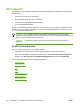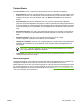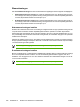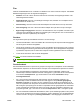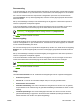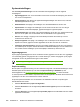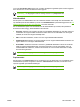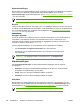Operation Manual
namenlijst van het telefoonboek aanbrengen door op een item te klikken en de wijzigingen in te
voeren. Zorg dat de kolom Selecteren geen vinkje bevat.
●
Als u een bestaande groepkiescode wilt bewerken, klikt u op een willekeurige plaats in de rij met
de groepsnaam om deze te selecteren en klikt u vervolgens op Nieuwe groep/groep bewerken.
Breng de vereiste wijzigingen aan en klik op OK. U kunt de naam van de groep rechtstreeks in de
namenlijst van het telefoonboek wijzigen door op een item te klikken en de wijzigingen in te voeren.
Zorg dat de kolom Selecteren geen vinkje bevat.
●
Als u een item wilt verwijderen uit de snelkieslijst, selecteert u het item en klikt u vervolgens op
Verwijderen.
●
Als u snelkiescodes wilt verplaatsen, kunt u het item selecteren en op Verplaatsen klikken of kunt
u Verplaatsen selecteren en vervolgens het item opgeven in het dialoogvenster. Selecteer
Volgende lege rij of geef het nummer op van de rij waar u het item naartoe wilt verplaatsen.
Opmerking Als u een rij opgeeft die al bezet is, wordt het bestaande item overschreven
door het nieuwe item.
●
Als u contactpersonen wilt importeren uit een telefoonboek van Lotus Notes, Outlook of Outlook
Express, klikt u op Telefoonboek importeren. Selecteer het gewenste softwareprogramma,
navigeer naar het desbetreffende bestand en klik op OK. U kunt ook afzonderlijke items in het
telefoonboek selecteren in plaats van het gehele telefoonboek te importeren.
●
Als u alle items in de snelkieslijst wilt selecteren, klikt u op de kolomkop Selecteren.
Naast cijfers zijn de volgende tekens geldig in faxnummers:
●
(
●
)
●
+
●
-
●
*
●
#
●
R
●
W
●
.
●
,
●
<spatie>
Opmerking De wijzigingen treden in werking wanneer u op Toepassen klikt.
Zie Faxen voor meer informatie over faxen.
278 Hoofdstuk 12 De all-in-one beheren en onderhouden NLWW